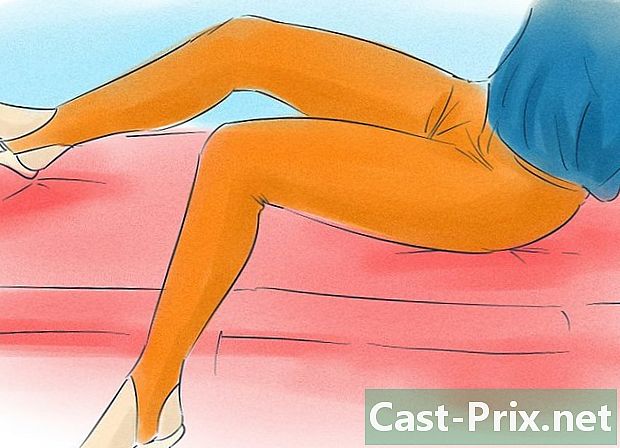Cum să sincronizați un cont Outlook pe un iPad
Autor:
Randy Alexander
Data Creației:
1 Aprilie 2021
Data Actualizării:
1 Iulie 2024
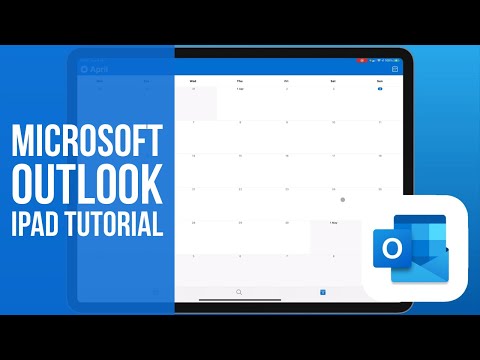
Conţinut
Acest articol a fost scris cu colaborarea editorilor și a cercetătorilor noștri calificați pentru a garanta exactitatea și completitudinea conținutului.Echipa de administrare a conținutului examinează cu atenție activitatea echipei editoriale pentru a ne asigura că fiecare articol respectă standardele noastre de înaltă calitate.
Puteți adăuga contul dvs. Outlook (anterior Hotmail) la iPad pentru acces ușor la aplicațiile dvs. de e-mail. Hotmail a devenit Outlook.com, iar opțiunile de a adăuga un cont pe un iPad sunt etichetate diferit. Cu toate acestea, procesul este în continuare același pentru conturile Hotmail.
etape
-
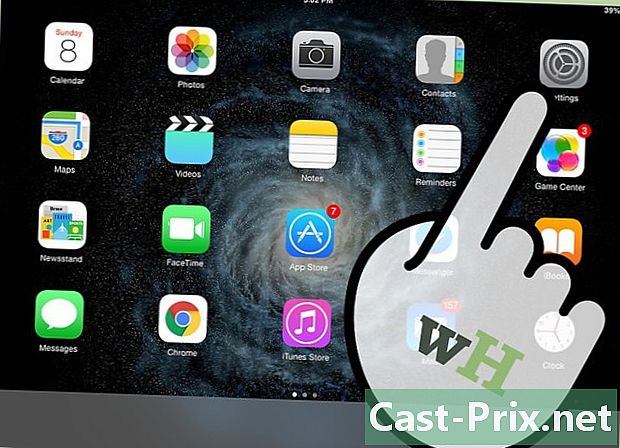
Accesați aplicația setări. -
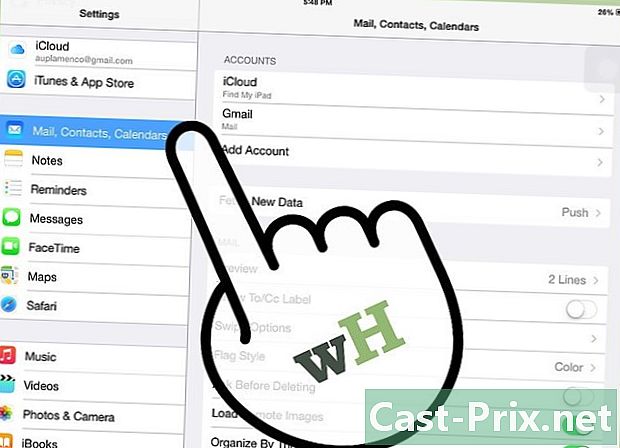
Selectați opțiunea Mail, Contacte, calendare. -
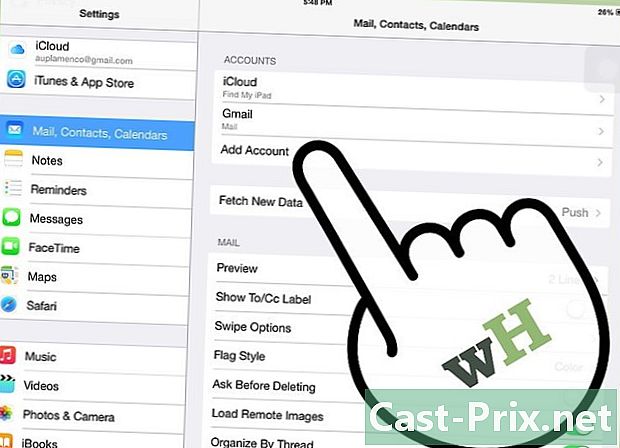
Select Adăugați un cont. -

alege Outlook.com în lista de opțiuni. Acesta este noul nume al serviciului Microsoft. Serviciul funcționează întotdeauna cu conturi Hotmail vechi. -
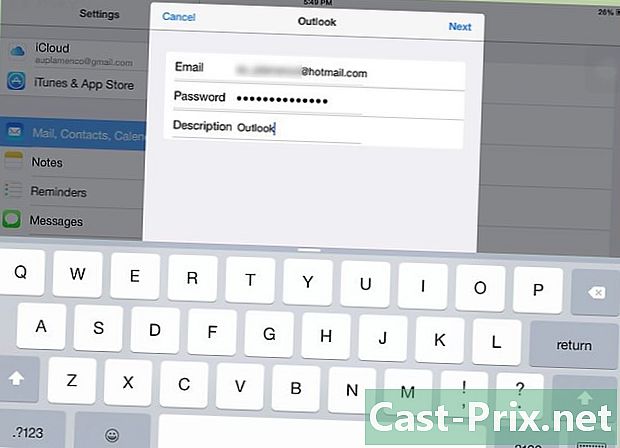
Tastați adresa dvs. Introduceți adresa dvs. de e-mail în câmp . Introduceți parola pentru contul dvs. Outlook în câmp parolă. Adăugați o descriere pentru cont pentru a diferenția conturile dacă aveți mai multe conturi.- Deoarece formularul Hotmail este transmis formularului Outlook.com, descrierea implicită ar fi perspectivă. Puteți schimba asta cu Hotmail dacă doriți.
-
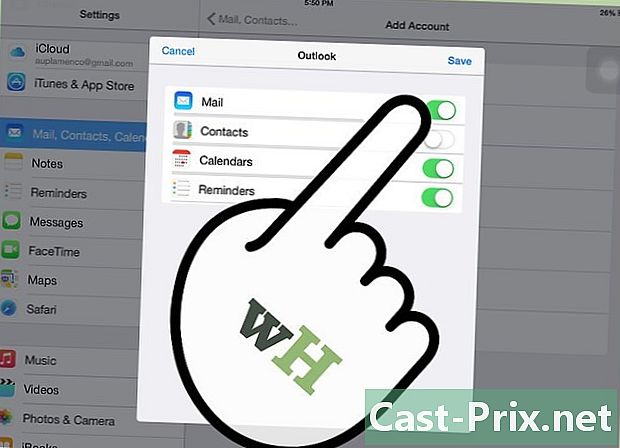
Selectați elementele de sincronizat. În afară de sincronizarea prin e-mail, puteți, de asemenea, să sincronizați contactele, calendarele și mementourile Hotmail. -
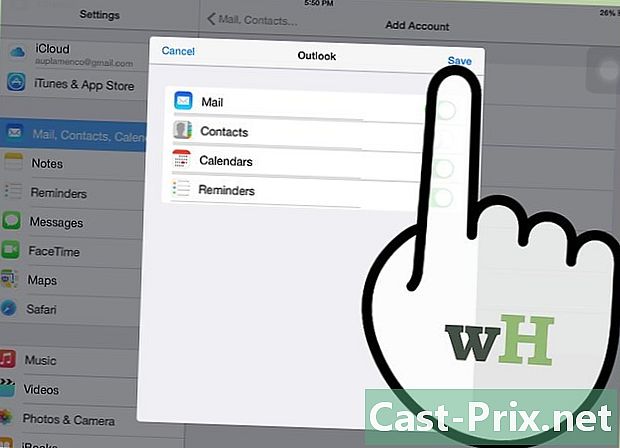
presa record. Contul va fi adăugat la iPad. -
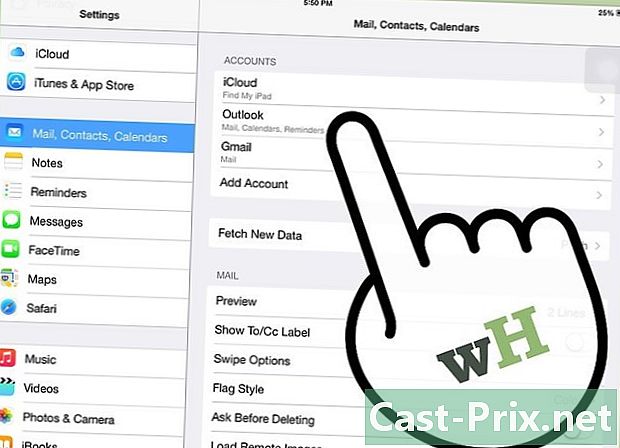
Selectați contul Outlook recent adăugat. Acest lucru vă va permite să alegeți perioada de e-mail pe care doriți să o sincronizați pe iPad. În mod implicit, toate cele primite în săptămâna precedentă vor fi sincronizate cu iPad-ul. -
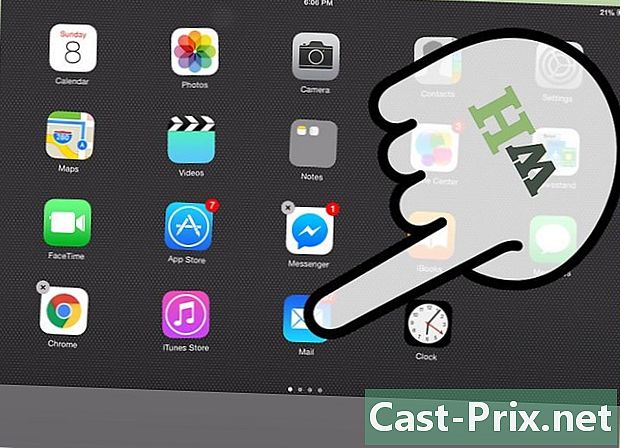
Accesați aplicația poștă. aplicaţia poștă Vă permite să accesați conturile electronice ale tuturor conturilor conectate la iPad. -
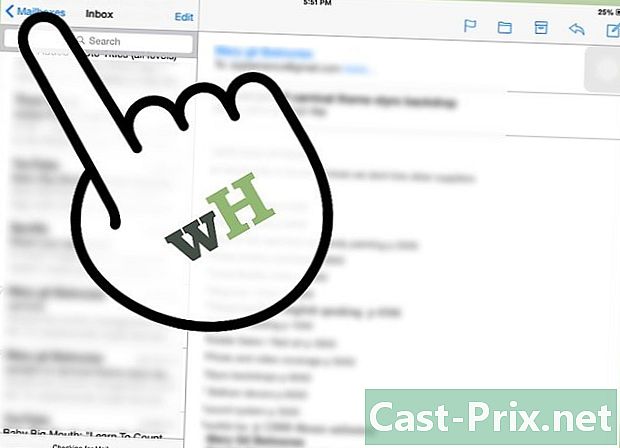
Accesați lista de conturi. Selectați butonul întoarcere în colțul din stânga sus, până când reveniți la meniul căsuței poștale. Aceasta este lista tuturor conturilor dvs. conectate la iPad. -
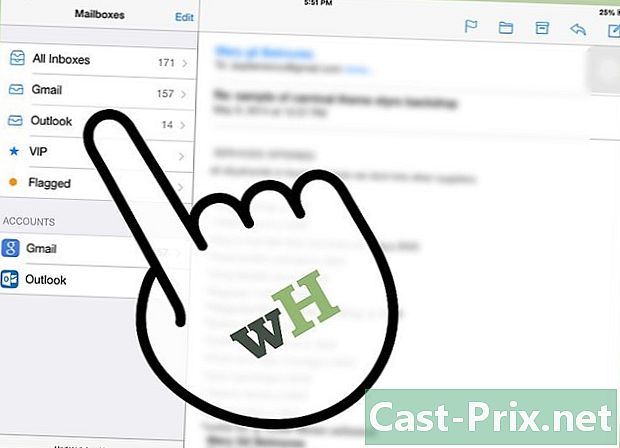
Selectați contul Outlook recent adăugat. Acest lucru vă va permite să accesați Outlook (Hotmail).